자습서: DB 인스턴스(듀얼 스택 모드)에 사용할 VPC 생성
일반적인 시나리오에는 Amazon VPC 서비스를 기반으로 하는 Virtual Private Cloud(VPC)의 DB 인스턴스가 포함됩니다. 이 VPC는 동일한 VPC에서 실행 중인 퍼블릭 Amazon EC2 인스턴스와 데이터를 공유합니다.
이 자습서에서는 듀얼 스택 모드에서 실행되는 데이터베이스와 함께 작동하는 이 시나리오의 VPC를 생성합니다. IPv6 주소 지정 프로토콜을 통한 연결을 가능하게 하는 듀얼 스택 모드입니다. IP 주소에 대한 자세한 내용은 Amazon RDS IP 주소 지정 단원을 참조하십시오.
이중 스택 네트워크 인스턴스 대부분의 리전에서 지원됩니다. 자세한 정보는 리전 및 버전 사용 가능 여부 섹션을 참조하세요. 이중 스택 모드의 제한 사항을 보려면 듀얼 스택 네트워크 DB 인스턴스에 대한 제한 사항을 참조하세요.
다음 다이어그램은 이 시나리오를 보여 줍니다.
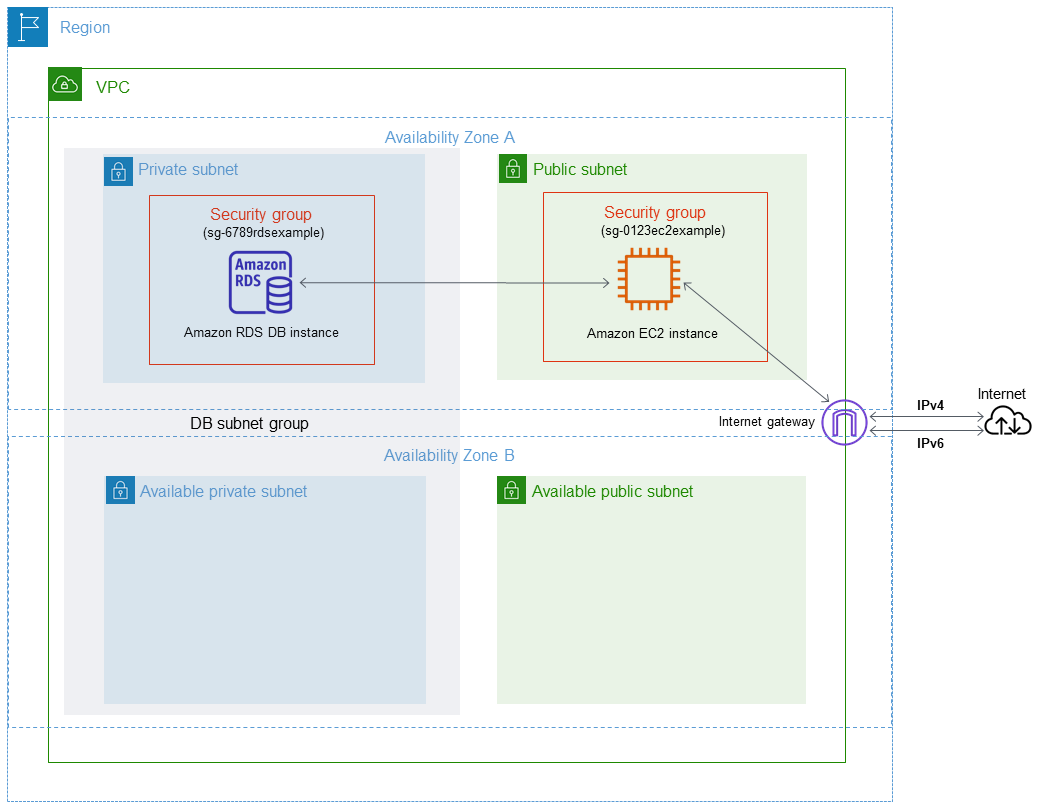
다른 시나리오에 대한 자세한 내용은 VPC에서 DB 인스턴스에 액세스하는 시나리오을(를) 참조하세요.
퍼블릭 인터넷이 아닌 Amazon EC2 인스턴스에서만 DB 인스턴스를 사용할 수 있어야 합니다. 따라서 퍼블릭 서브넷과 프라이빗 서브넷을 모두 포함하여 VPC를 생성합니다. 퍼블릭 서브넷에서 Amazon EC2 인스턴스를 호스팅하므로 Amazon EC2 인스턴스에서 퍼블릭 인터넷에 액세스할 수 있습니다. DB 인스턴스는 프라이빗 서브넷에서 호스팅됩니다. Amazon EC2 인스턴스는 동일한 VPC 내에서 호스팅되므로 DB 인스턴스에 연결할 수 있습니다. 하지만 퍼블릭 인터넷에서는 DB 인스턴스를 사용할 수 없으므로 보안이 강화됩니다.
이 자습서에서는 별도의 가용 영역에서 추가 퍼블릭 및 프라이빗 서브넷을 구성합니다. 이러한 서브넷은 자습서에서 사용하지 않습니다. RDS DB 서브넷 그룹은 최소 2개의 가용 영역에 한 개 이상의 서브넷이 필요합니다. 추가 서브넷을 사용하면 향후 다중 AZ DB 인스턴스 배포로 쉽게 전환할 수 있습니다.
듀얼 스택 모드를 사용하는 DB 인스턴스를 생성하려면 네트워크 유형(Network type) 설정에 듀얼 스택 모드(Dual-stack mode)를 지정하세요. 동일한 설정으로 DB 인스턴스를 수정할 수도 있습니다. 자세한 내용은 Amazon RDS DB 인스턴스 생성 및 Amazon RDS DB 인스턴스 수정 단원을 참조하세요.
이 자습서에서는 Amazon RDS DB 인스턴스용 VPC 구성에 대해 설명합니다. Amazon VPC에 대한 자세한 내용은 Amazon VPC 사용 설명서를 참조하세요.
프라이빗 서브넷과 퍼블릭 서브넷을 포함하는 VPC 생성
다음은 퍼블릭 서브넷과 프라이빗 서브넷을 모두 포함하는 VPC를 생성하는 절차입니다.
VPC 및 서브넷을 생성하는 방법
https://console.aws.amazon.com/vpc/
에서 Amazon VPC 콘솔을 엽니다. -
AWS Management 콘솔의 오른쪽 상단에서 VPC를 생성할 리전을 선택합니다. 이 예에서는 미국 동부(오하이오) 리전을 사용합니다.
-
왼쪽 상단 모서리에서 VPC 대시보드를 선택합니다. VPC 생성을 시작하려면 VPC 생성을 선택합니다.
-
VPC 설정의 생성할 리소스에서 VPC 등을 선택합니다.
-
남은 VPC 설정에서는 다음 값들을 설정합니다.
-
네임 태그 자동 생성 -
tutorial-dual-stack -
IPv4 CIDR block: -
10.0.0.0/16 -
IPv6 CIDR 블록(IPv6 CIDR block) - Amazon 제공 IPv6 CIDR 블록(Amazon-provided IPv6 CIDR block)
-
테넌시 - 기본값
-
가용 영역(AZ)의 수 - 2
-
Customize AZs(AZ 사용자 지정) - 기본값을 유지합니다.
-
퍼블릭 서브넷 수 – 2
-
프라이빗 서브넷 수 – 2
-
Customize subnets CIDR blocks(서브넷 CIDR 블록 사용자 지정) - 기본값을 유지합니다.
-
NAT 게이트웨이($) – 없음
-
외부 전용 인터넷 게이트웨이 - 아니요
-
VPC 엔드포인트 – 없음
-
DNS options(DNS 옵션) - 기본값을 유지합니다.
참고
Amazon RDS에서는 다중 AZ DB 인스턴스 배포를 지원하려면 서로 다른 두 가용 영역에 있는 Amazon RDS가 필요합니다. 이 자습서에서는 단일 AZ 배포를 생성하지만 요구 사항에 따라 향후 다중 AZ DB 인스턴스 배포로 쉽게 전환할 수 있습니다.
-
-
VPC 생성을 선택합니다.
퍼블릭 Amazon EC2 인스턴스에 대한 VPC 보안 그룹 생성
이제 퍼블릭 액세스를 위한 보안 그룹을 생성합니다. VPC의 퍼블릭 EC2 인스턴스에 연결하려면 인터넷으로부터의 트래픽 연결을 허용하는 VPC 보안 그룹에 인바운드 규칙을 추가해야 합니다.
VPC 보안 그룹의 생성 방법
https://console.aws.amazon.com/vpc/
에서 Amazon VPC 콘솔을 엽니다. -
VPC 대시보드, 보안 그룹, 보안 그룹 생성을 차례대로 선택합니다.
-
보안 그룹 생성 페이지에서 다음 값을 설정합니다.
-
보안 그룹 이름:
tutorial-dual-stack-securitygroup -
설명:
Tutorial Dual-Stack Security Group -
VPC: 이전에 생성한 VPC 선택(예: vpc-
식별자(tutorial-dual-stack-vpc)
-
-
인바운드 규칙을 보안 그룹에 추가합니다.
-
Secure Shell(SSH)을 사용하여 VPC의 EC2 인스턴스에 연결하는 데 사용할 IP 주소를 지정합니다.
IPv4(인터넷 프로토콜 버전 4) 주소의 예는
203.0.113.25/32입니다. IPv6(인터넷 프로토콜 버전 6) 주소 범위의 예는2001:db8:1234:1a00::/64입니다.대부분의 경우 고정 IP 주소가 없는 방화벽 뒤나 인터넷 서비스 제공업체(ISP)를 통해 연결하는 경우가 많습니다. 그렇다면 클라이언트 컴퓨터에서 사용하는 IP 주소 범위를 찾습니다.
주의
IPv4에
0.0.0.0/0, IPv6에::0을 사용하면 SSH를 통해 모든 IP 주소가 퍼블릭 인스턴스에 액세스하도록 설정할 수 있습니다. 이 방법은 테스트 환경에서 잠시 사용하는 것은 괜찮지만 프로덕션 환경에서는 안전하지 않습니다. 프로덕션에서는 특정 IP 주소나 주소 범위만 인스턴스에 액세스하도록 허용하세요. -
인바운드 규칙 섹션에서 규칙 추가를 선택합니다.
-
새로운 인바운드 규칙으로 다음 값을 설정하여 SSH(Secure Shell)에서 Amazon EC2 인스턴스에 액세스하도록 허용합니다. 이렇게 하면 EC2 인스턴스에 연결하여 SQL 클라이언트 및 다른 애플리케이션을 설치할 수 있습니다. EC2 인스턴스에 액세스할 수 있도록 IP 주소를 지정합니다.
-
유형:
SSH -
소스(Source): a단계의 IP 주소 또는 범위입니다. IPv4 IP 주소의 예는
203.0.113.25/32입니다. IPv6 IP 주소의 예는2001:DB8::/32입니다.
-
-
-
보안 그룹을 생성하려면 보안 그룹 생성(Create security group)을 선택합니다.
이 자습서에서 나중에 필요하므로 보안 그룹 ID를 적어 둡니다.
프라이빗 DB 인스턴스에 대한 VPC 보안 그룹 생성
DB 인스턴스를 프라이빗으로 유지하려면 프라이빗 액세스를 위한 보조 보안 그룹을 생성합니다. VPC의 프라이빗 DB 인스턴스에 연결하려면 VPC 보안 그룹에 인바운드 규칙을 추가해야 합니다. 이 규칙은 Amazon EC2 인스턴스로부터의 트래픽만 허용합니다.
VPC 보안 그룹의 생성 방법
https://console.aws.amazon.com/vpc/
에서 Amazon VPC 콘솔을 엽니다. -
VPC 대시보드, 보안 그룹, 보안 그룹 생성을 차례대로 선택합니다.
-
보안 그룹 생성 페이지에서 다음 값을 설정합니다.
-
보안 그룹 이름:
tutorial-dual-stack-db-securitygroup -
설명:
Tutorial Dual-Stack DB Instance Security Group -
VPC: 이전에 생성한 VPC 선택(예: vpc-
식별자(tutorial-dual-stack-vpc)
-
-
인바운드 규칙을 보안 그룹에 추가합니다.
-
인바운드 규칙 섹션에서 규칙 추가를 선택합니다.
-
새로운 인바운드 규칙으로 다음 값을 설정하여 Amazon EC2 인스턴스의 포트 3306에서 MySQL 트래픽을 허용합니다. 이렇게 하면 EC2 인스턴스에서 DB 인스턴스에 연결할 수 있습니다. 이는 EC2 인스턴스의 데이터를 데이터베이스에 전송할 수 있음을 의미합니다.
-
유형: MySQL/Aurora
-
소스: 이 자습서에서 이전에 생성한 tutorial-dual-stack-securitygroup 보안 그룹의 식별자(예: sg-9edd5cfb)입니다.
-
-
-
보안 그룹을 생성하려면 보안 그룹 생성을 선택합니다.
DB 서브넷 그룹 만들기
DB 서브넷 그룹은 사용자가 VPC에서 만든 다음 DB 인스턴스에 대해 지정하는 서브넷의 모음입니다. DB 서브넷 그룹을 사용하면 DB 인스턴스를 생성할 때 특정 VPC를 지정할 수 있습니다. DUAL과 호환 가능한 DB 서브넷 그룹을 생성하려면 모든 서브넷이 DUAL과 호환 가능해야 합니다. DUAL과 호환 가능하려면 서브넷에 IPv6 CIDR이 연결되어 있어야 합니다.
DB 서브넷 그룹을 만들려면
-
VPC에서 데이터베이스의 프라이빗 서브넷을 식별합니다.
https://console.aws.amazon.com/vpc/
에서 Amazon VPC 콘솔을 엽니다. -
VPC 대시보드를 선택한 다음 서브넷을 선택합니다.
-
tutorial-dual-stack-subnet-private1-us-west-2a 및 tutorial-dual-stack-subnet-private2-us-west-2b 서브넷의 서브넷 ID를 기록해 둡니다.
DB 서브넷 그룹을 생성할 때 서브넷 ID가 필요합니다.
-
https://console.aws.amazon.com/rds/
에서 Amazon RDS 콘솔을 엽니다. Amazon VPC 콘솔이 아닌 Amazon RDS 콘솔에 연결해야 합니다.
-
탐색 창에서 [Subnet groups]를 선택합니다.
-
DB 서브넷 그룹 생성을 선택합니다.
-
DB 서브넷 그룹 생성 페이지에서 서브넷 그룹 세부 정보에 이들 값을 설정합니다.
-
이름:
tutorial-dual-stack-db-subnet-group -
설명:
Tutorial Dual-Stack DB Subnet Group -
VPC: tutorial-dual-stack-vpc(vpc-
identifier)
-
-
서브넷 추가(Add subnets) 섹션에서 가용 영역(Availability Zones) 및 서브넷(Subnets)의 값을 선택합니다.
이 자습서에서는 us-east-2a와 us-east-2b를 가용 영역으로 선택합니다. 서브넷에서 이전 단계에서 식별한 프라이빗 서브넷을 선택합니다.
-
생성(Create)을 선택합니다.
새 DB 서브넷 그룹은 RDS 콘솔의 DB 서브넷 그룹 목록에 나타납니다. DB 서브넷 그룹을 선택하여 세부 정보를 확인할 수 있습니다. 여기에는 지원되는 주소 지정 프로토콜과 그룹과 연결된 모든 서브넷 및 DB 서브넷 그룹에서 지원하는 네트워크 유형이 포함됩니다.
듀얼 스택 모드로 Amazon EC2 인스턴스 생성
Amazon EC2 인스턴스를 생성하려면 Amazon EC2 사용 설명서의 새 시작 인스턴스 마법사를 사용하여 인스턴스 시작의 지침을 따르세요.
인스턴스 세부 정보 구성 페이지에서 이러한 값을 설정하고 다른 값은 기본값으로 유지합니다.
-
네트워크 - 프라이빗 서브넷과 퍼블릭 서브넷을 포함하는 VPC 생성에서 생성한 tutorial-dual-stack-vpc(vpc-
identifier)와 같이 퍼블릭 및 프라이빗 서브넷이 있는 기존 VPC를 선택합니다. -
서브넷 - 퍼블릭 Amazon EC2 인스턴스에 대한 VPC 보안 그룹 생성에서 생성한 subnet-
identifier| tutorial-dual-stack-subnet-public1-us-east-2a | us-east-2a와 같은 기존 퍼블릭 서브넷을 선택합니다. -
퍼블릭 IP 자동 할당 - 활성화를 선택합니다.
-
Auto-assign IPv6 IP - 활성화를 선택합니다.
-
방화벽(보안 그룹) - 기존 보안 그룹 선택을 선택합니다.
-
일반 보안 그릅 - 퍼블릭 Amazon EC2 인스턴스에 대한 VPC 보안 그룹 생성에서 생성한
tutorial-securitygroup과 같이 기존 보안 그룹을 선택합니다. 선택한 보안 그룹에 SSH(Secure Shell) 및 HTTP 액세스에 대한 인바운드 규칙이 포함되어 있는지 확인합니다.
듀얼 스택 모드로 DB 인스턴스 생성
이 단계에서는 듀얼 스택 모드로 실행되는 Amazon RDS DB 인스턴스를 생성합니다.
DB 인스턴스를 생성하려면
-
https://console.aws.amazon.com/rds/
에서 AWS Management 콘솔에 로그인한 후 Amazon RDS 콘솔을 엽니다. 콘솔의 오른쪽 상단에서 DB 인스턴스를 생성하려는 을 선택합니다. 이 예에서는 미국 동부(오하이오) 리전을 사용합니다.
-
탐색 창에서 데이터베이스를 선택합니다.
-
데이터베이스 생성을 선택합니다.
[데이터베이스 생성(Create database)] 페이지에서 다음과 같이 [표준 생성(Standard create)] 옵션이 선택되어 있는지 확인하고 []을 선택합니다.
-
[연결(Connectivity)] 섹션에서 다음 값을 설정합니다.
-
네트워크 유형(Network type) – 듀얼 스택 모드(Dual-stack mode) 선택
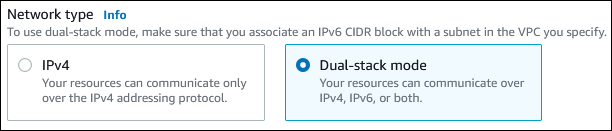
-
가상 사설 클라우드(VPC) - 프라이빗 서브넷과 퍼블릭 서브넷을 포함하는 VPC 생성에서 생성한 tutorial-dual-stack-vpc(vpc-
identifier)와 같이 퍼블릭 및 프라이빗 서브넷이 있는 기존 VPC를 선택합니다.VPC는 서로 다른 가용 영역에 서브넷이 있어야 합니다.
-
서브넷 그룹(Subnet Group) - DB 서브넷 그룹 만들기에서 생성한 tutorial-dual-stack-db-subnet-group과 같은 VPC용 DB 서브넷 그룹을 선택합니다.
-
퍼블릭 액세스— 선택아니요.
-
VPC 보안 그룹 (방화벽)— 선택기존 항목 선택.
-
기존 VPC 보안 그룹(Existing VPC security groups) – 프라이빗 DB 인스턴스에 대한 VPC 보안 그룹 생성에서 생성한 tutorial-dual-stack-db-securitygroup과 같이 프라이빗 액세스에 맞게 구성된 기존 VPC 보안 그룹을 선택합니다.
각각에 연결된 X를 선택해 기본 보안 그룹 같은 다른 보안 그룹을 제거합니다.
-
[Availability Zone]에서 [us-west-2a]를 선택합니다.
AZ 간 트래픽을 피하려면 DB 인스턴스와 EC2 인스턴스가 동일한 가용 영역에 있어야 합니다.
-
-
나머지 섹션에서 DB 인스턴스 설정을 지정합니다. 각 설정에 대한 자세한 내용은 DB 인스턴스에 대한 설정 단원을 참조하세요.
Amazon EC2 인스턴스 및 DB 인스턴스에 연결
Amazon EC2 인스턴스와 DB 인스턴스가 듀얼 스택 모드로 생성된 후에는 IPv6 프로토콜을 사용하여 각 인스턴스에 연결할 수 있습니다. IPv6 프로토콜을 사용하여 Amazon EC2 인스턴스에 연결하려면 Amazon EC2 사용 설명서의 Linux 인스턴스에 연결에 있는 지침을 따르세요.
Amazon EC2 인스턴스에서 RDS for MySQL DB 인스턴스에 연결하려면 MySQL DB 인스턴스에 연결의 지침을 따르세요.
VPC 삭제
이 자습서에 대한 VPC 및 기타 리소스를 생성한 후, 더 이상 필요하지 않은 경우 삭제할 수 있습니다.
이 자습서를 위해 생성한 VPC에 리소스를 추가한 경우 VPC를 삭제하기 전에 이러한 리소스를 삭제해야 할 수 있습니다. 리소스의 예로는 Amazon EC2 인스턴스 또는 DB 인스턴스가 있습니다. 자세한 내용은 Amazon VPC 사용 설명서의 VPC의 삭제를 참조하세요.
VPC 및 관련 리소스 삭제하기
-
DB 서브넷 그룹을 삭제합니다.
-
https://console.aws.amazon.com/rds/
에서 Amazon RDS 콘솔을 엽니다. -
탐색 창에서 서브넷 그룹을 선택합니다.
-
삭제할 DB 서브넷 그룹을 선택합니다(예: tutorial-db-subnet-group).
-
삭제를 선택한 다음 확인 창에서 삭제를 선택합니다.
-
-
VPC ID를 기록합니다.
https://console.aws.amazon.com/vpc/
에서 Amazon VPC 콘솔을 엽니다. -
VPC 대시보드를 선택한 다음 VPC를 선택합니다.
-
목록에서 생성한 VPC를 식별합니다(예:tutorial-dual-stack-vpc).
-
생성한 VPC의 VPC ID를 기록합니다. 이후 단계에서 해당 VPC ID가 필요합니다.
-
보안 그룹을 삭제합니다.
https://console.aws.amazon.com/vpc/
에서 Amazon VPC 콘솔을 엽니다. -
VPC 대시보드를 선택한 다음 보안 그룹을 선택합니다.
-
Amazon RDS DB 인스턴스에 대한 보안 그룹을 선택합니다(예:utorial-dual-stack-db-securitygroup).
-
작업(Actions)에서 보안 그룹 삭제(Delete security groups)를 선택한 다음 확인 페이지에서 삭제(Delete)를 선택합니다.
-
보안 그룹(Security Groups) 페이지에서 Amazon EC2 인스턴스에 대한 보안 그룹을 선택합니다(예:tutorial-dual-stack-securitygroup).
-
작업(Actions)에서 보안 그룹 삭제(Delete security groups)를 선택한 다음 확인 페이지에서 삭제(Delete)를 선택합니다.
-
NAT 게이트웨이를 삭제합니다.
https://console.aws.amazon.com/vpc/
에서 Amazon VPC 콘솔을 엽니다. -
VPC 대시보드를 선택한 다음 NAT 게이트웨이를 선택합니다.
-
생성한 VPC의 NAT 게이트웨이를 선택합니다. VPC ID를 사용하여 올바른 NAT 게이트웨이를 식별합니다.
-
작업에서 NAT 게이트웨이 삭제(Delete NAT gateway)를 선택합니다.
-
확인 페이지에서
delete를 입력하고 삭제를 선택합니다.
-
VPC를 삭제합니다.
https://console.aws.amazon.com/vpc/
에서 Amazon VPC 콘솔을 엽니다. -
VPC 대시보드를 선택한 다음 VPC를 선택합니다.
-
삭제하려는 VPC를 선택합니다(예:tutorial-dual-stack-vpc).
-
작업에서 VPC 삭제를 선택합니다.
확인 페이지에는 VPC와 연결된 서브넷을 포함하여 삭제될 VPC와 연결된 다른 리소스가 표시됩니다.
-
확인 페이지에서
delete를 입력하고 삭제를 선택합니다.
-
탄력적 IP 주소를 릴리스합니다.
https://console.aws.amazon.com/ec2/
에서 Amazon EC2 콘솔을 엽니다. -
EC2 대시보드를 선택한 다음 탄력적 IP 주소를 선택합니다.
-
릴리스하려는 탄력적 IP 주소를 선택합니다.
-
작업(Actions)에서 탄력적 IP 주소 릴리스(Release Elastic IP addresses)를 선택합니다.
-
확인 페이지에서 릴리스를 선택합니다.